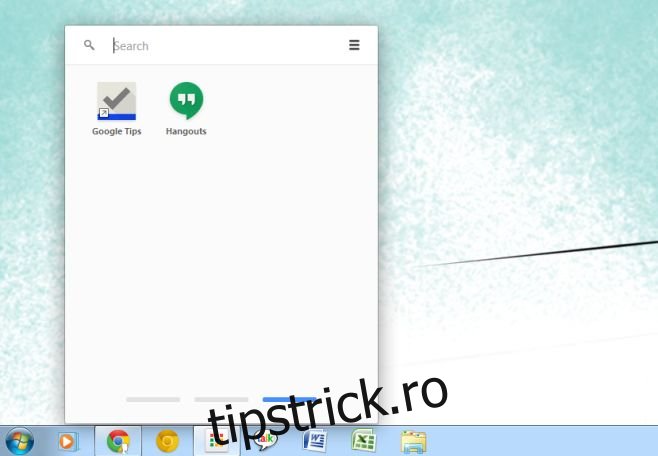Google Hangouts a înlocuit Gmail Chat și Gtalk cu mult timp în urmă. Extensia Hangouts Chrome este cea pe care o folosim acum în locul ambelor, deși puteți încă discuta în Gmail, chiar dacă nu aveți extensia Hangouts instalată. De asemenea, puteți găsi Gtalk pe anumite site-uri de găzduire de fișiere și puteți utiliza contul dvs. Google pentru a vă conecta, dar Hangouts este acum chipul serviciului Google pentru pisici. Dacă tot vrei să folosești Hangouts ca aplicație desktop completă cu toate funcțiile sale, există vești bune pentru utilizatorii Chrome; Google a lansat o aplicație desktop Chrome pentru Hangouts. Prima noastră observație este că este puțin Material Design-ish să privim cu butonul plutitor de pe desktop, dar haideți să aprofundăm puțin.
Odată instalată, vei lansa aplicația Hangouts din lansatorul de aplicații Chrome.
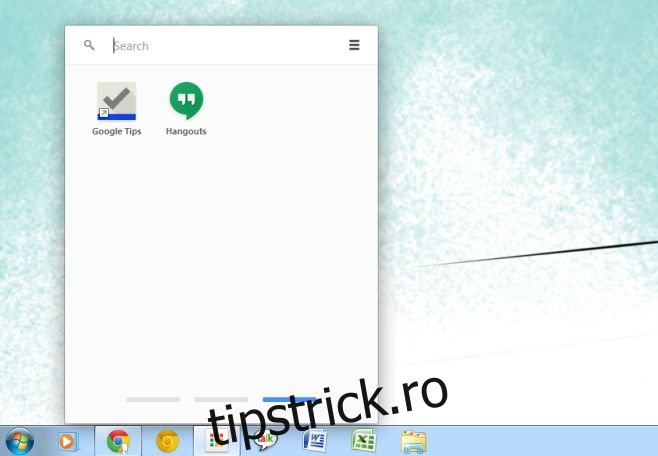
Aplicația adaugă un buton Hangouts plutitor pe desktop; îl puteți trage în orice parte a ecranului și va rămâne deasupra tuturor celorlalte ferestre. Când îl lansați pentru prima dată, va dura câteva secunde pentru a vă conecta. Veți fi conectat la contul asociat cu Chrome.
Odată conectat și rulat, dă clic pe butonul flotant pentru a deschide fereastra Hangouts. Aspectul este puțin diferit de extensia Hangouts; ai două file; unul pentru conversațiile în curs și unul pentru lista dvs. de contacte. Ambele file acceptă o bară de căutare. Fereastra Hangouts rămâne în afara vederii și tot ce vezi cu adevărat dacă nu o folosești este butonul plutitor. Fereastra în sine nu poate fi trasă, ceea ce este enervant, deoarece de fiecare dată când doriți să mutați ferestrele de chat, trebuie să faceți clic pe butonul plutitor și să îl mutați. Făcând acest lucru, închideți efectiv celelalte ferestre
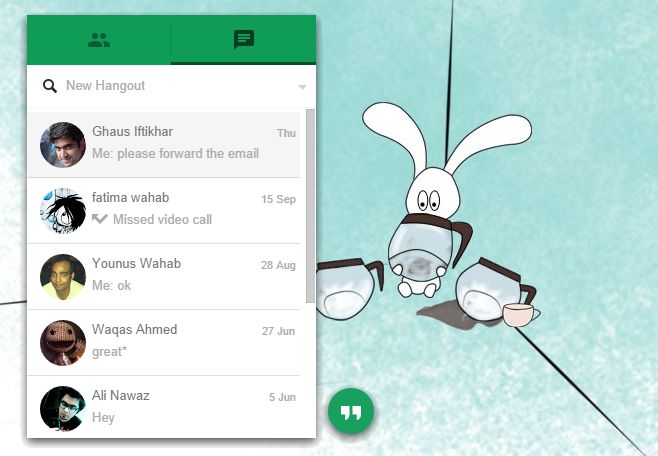
Nu există setări suplimentare pentru aplicația desktop, altele decât cele pe care le obțineți în extensia Hangouts. Poți să ieși din aplicația Hangouts Chrome pentru desktop făcând clic pe butonul încrucișat care apare pe butonul plutitor când cursorul mouse-ului se află peste acesta. Vă va trimite alerte când există un mesaj nou, dar nu există nicio modalitate de a trimite butonul plutitor în spatele tuturor ferestrelor curente. Puteți împiedica aplicația Hangouts să rămână în partea de sus a tuturor ferestrelor din setări. Faceți clic pe săgeata derulantă de lângă pentru a căuta pentru a vedea panoul de setări.
Descărcați aplicația Hangouts pentru desktop Chrome